win10开机桌面图标和任务栏都没反应怎么办
Win10开机后,出现任务栏无响应和桌面图标消失的情况可能让人感到困惑和焦虑,这种问题可能源于系统错误、软件冲突或者病毒感染等原因。在面对这种情况时,我们可以尝试一些简单的解决方法,比如重启电脑、检查系统更新、运行系统修复工具等。如果以上方法无效,建议及时寻求专业技术支持,以避免问题进一步恶化。希望大家能够轻松解决这类困扰,让电脑恢复正常运行。
步骤如下:
1.当Win10启动后出现任务栏假死的情况,且桌面图片不显示时,将鼠标移动到任务处,鼠标变成“转圈”形状。如图所示:
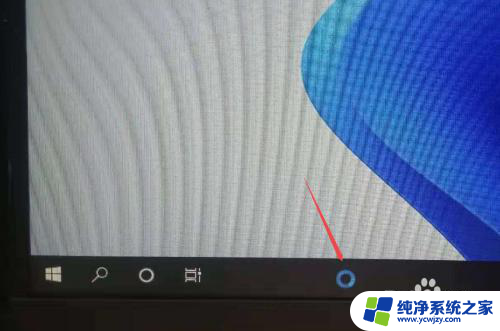
2.我们只需要鼠标点击“任务栏”,此时将弹出如图所示的‘结束任务’窗口,直接点击“关闭程序”按钮即可。此时显示桌面程序(explorer.exe)将自动重启并显示桌面。
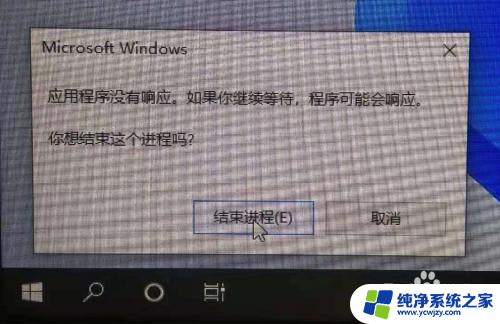
3.如果多次出现以上问题,我们可以通过下面的方法来尝试解决。打开命令提示符界面,输入“sfc /scannow”对系统文件进行扫描及修复操作。
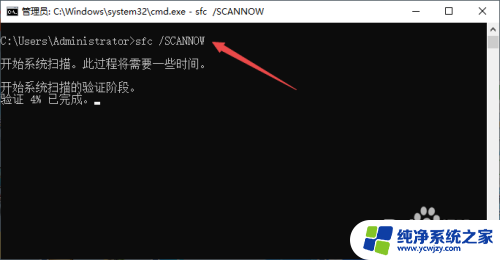
4.接下来只需要耐心等待整个修复操作的完成即可。如图所示,当整个修复操作完成后,重启一下计算机即可。
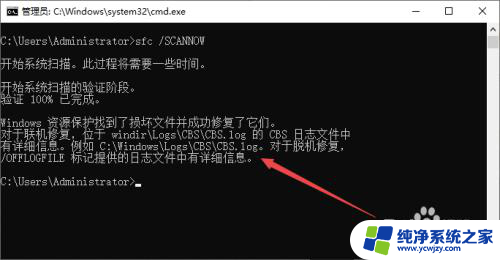
5.还有一种方法,考虑到造成任务栏假死的原因可能是由于加载某项服务时出现的问题。对此我们可以将相关服务给禁用掉。在“运行”窗口中输入“msconfig”打开系统配置实用程序。
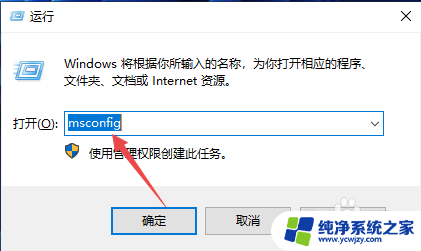
6.接下来切换到“服务”选项卡,勾选“隐藏所有微软服务”项后。点击“全部禁用”项,点击“确定”按钮,重启电脑尝试一下。
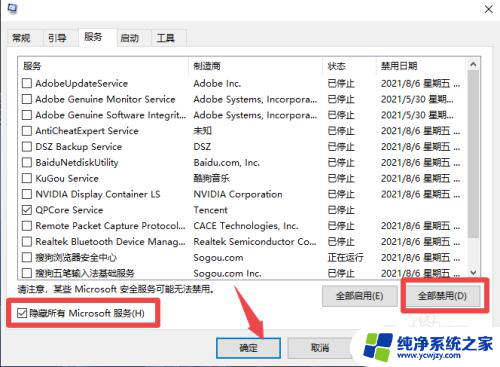
7.此外,我们还可以对相关系统服务进行修复及注册操作来尝试解决问题。如图所示,打开“新任务”界面。
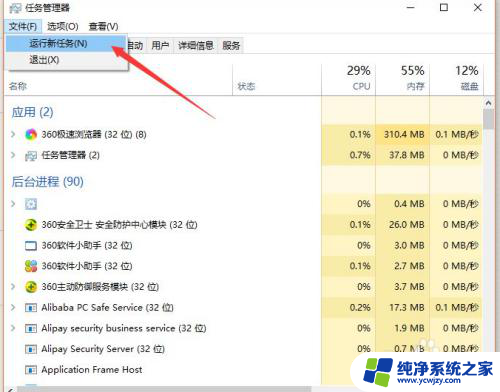
8.在其“新建任务”窗口中,输入“powershell”进入命令提示符界面。
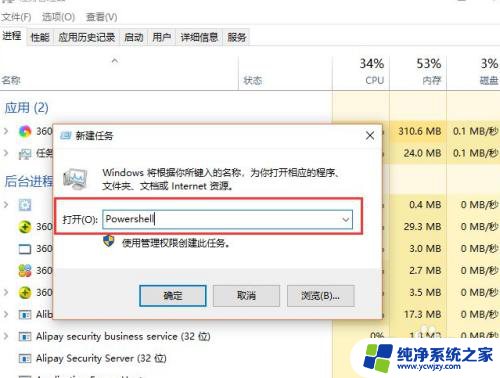
9.然后将以下内容粘贴到命令提示符窗口,并运行即可完成相关组件的注册操作。之后就完成了任务栏假死情况的修复操作。
Get-AppXPackage -AllUsers | Foreach {Add-AppxPackage -DisableDevelopmentMode -Register “$($_.InstallLocation)\AppXManifest.xml”}
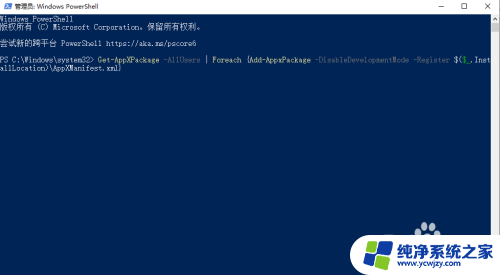
以上就是win10开机桌面图标和任务栏都没反应怎么办的全部内容,如果你遇到这种情况,你可以根据以上操作解决问题,非常简单快速且一步到位。
- 上一篇: win10有时候鼠标丢失
- 下一篇: win10在线更新系统
win10开机桌面图标和任务栏都没反应怎么办相关教程
- win10声音图标点了没反应 win10任务栏声音图标无法点击怎么办
- win10点桌面图标没反应 任务管理器没反应
- win10不显示窗口和图标 Win10启动后任务栏无反应桌面图标不显示怎么办
- win10右击管理面板没反应 Win10任务栏点击无反应怎么办
- win10最下面一行没反应 win10底部任务栏点击无反应怎么办
- win10下角开始和任务栏都没了
- 电脑开机任务栏不显示图标 解决Win10任务栏缺失图标的方法
- win10任务栏看不到应用图标 如何找回Win10任务栏图标
- 电脑任务栏应用图标不见了 如何恢复Win10任务栏图标
- 电脑显示栏没有显示图标 Win10任务栏图标不见了怎么办
- win10没有文本文档
- windows不能搜索
- 微软正版激活码可以激活几次
- 电脑上宽带连接在哪里
- win10怎么修改时间
- 搜一下录音机
win10系统教程推荐
win10系统推荐